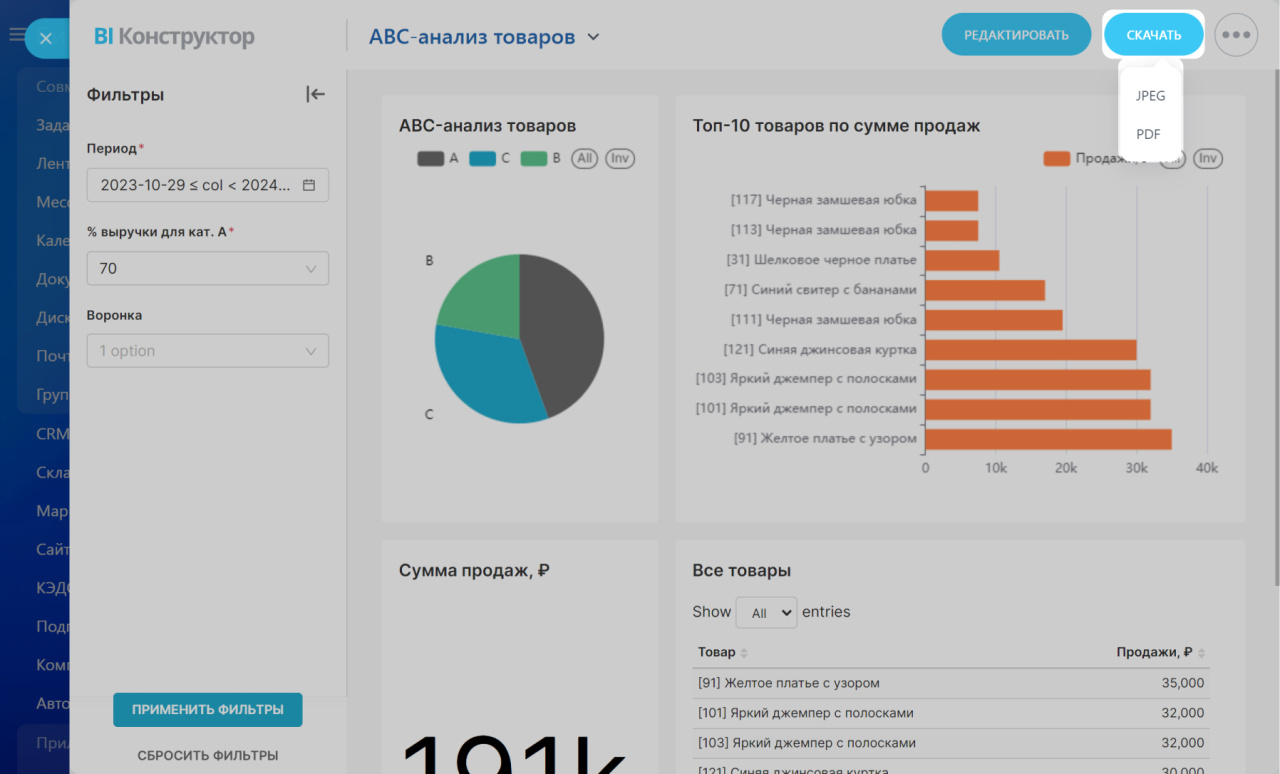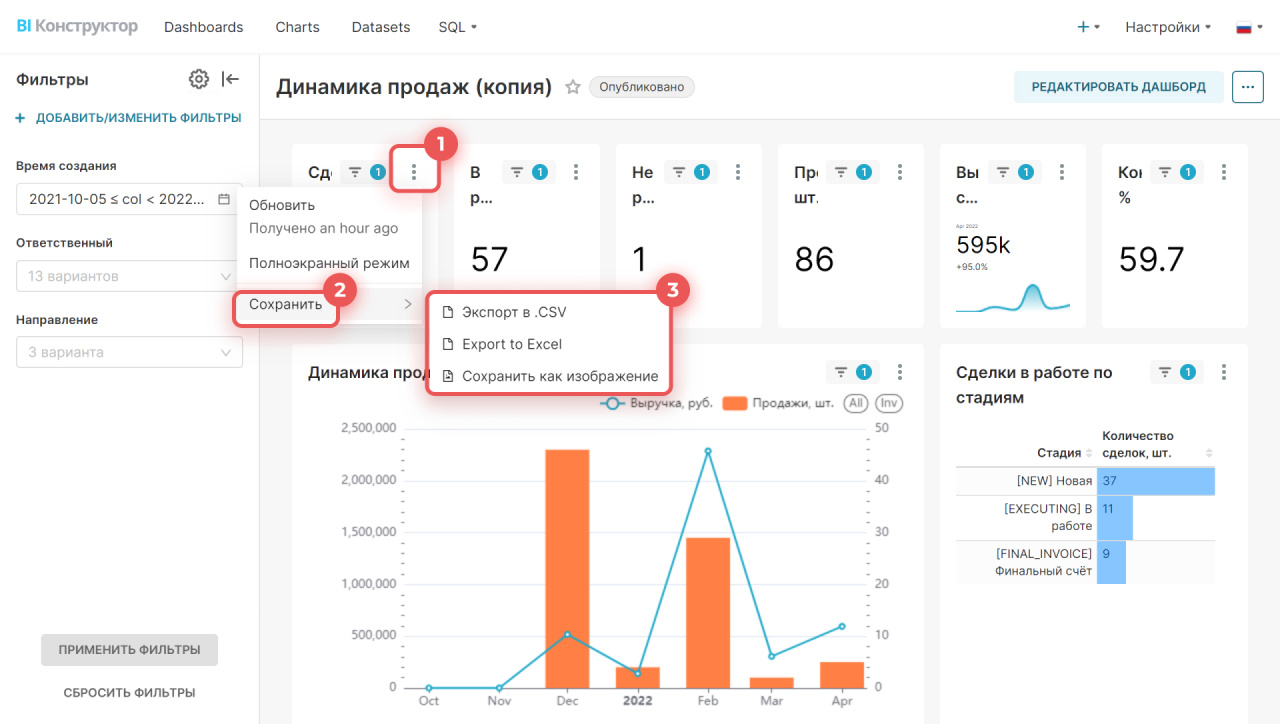Данные из отчетов и графиков в BI Конструкторе можно сохранить в формате pdf, jpg, xlsx и csv. С помощью экспорта вы сможете поделиться нужными данными с коллегами или использовать данные отчета в других приложениях.
Как сохранить отчет в формате pdf или jpg
Перейдите в раздел BI Конструктор и откройте нужный отчет. В отчете нажмите Скачать и выберите, в каком формате сохранить данные.
Как сохранить данные графика
Чтобы сохранить график, откройте раздел BI Конструктор, выберите отчет и нажмите Редактировать.
Отчет откроется в конструкторе. Выберите график, нажмите Три точки (...) > Сохранить и укажите подходящий формат.
- Экспорт в CSV — подойдет для быстрого переноса данных без форматирования и сложной структуры. Формат файла: csv.
- Export to Excel — подойдет, если надо поделиться данными с коллегами и продолжить совместную работу в таблицах. Формат файла: xlsx.
- Сохранить как изображение — сохраняет график в виде картинки, которую можно добавить в PowerPoint, Word или загрузить на сайт. Формат файла: jpg.
Для примера сохраним график с количеством продаж в формате xlsx. Он скачается на компьютер в виде таблицы.
Если на графике несколько показателей, то скачается zip-архив, в котором будет несколько таблиц с данными.
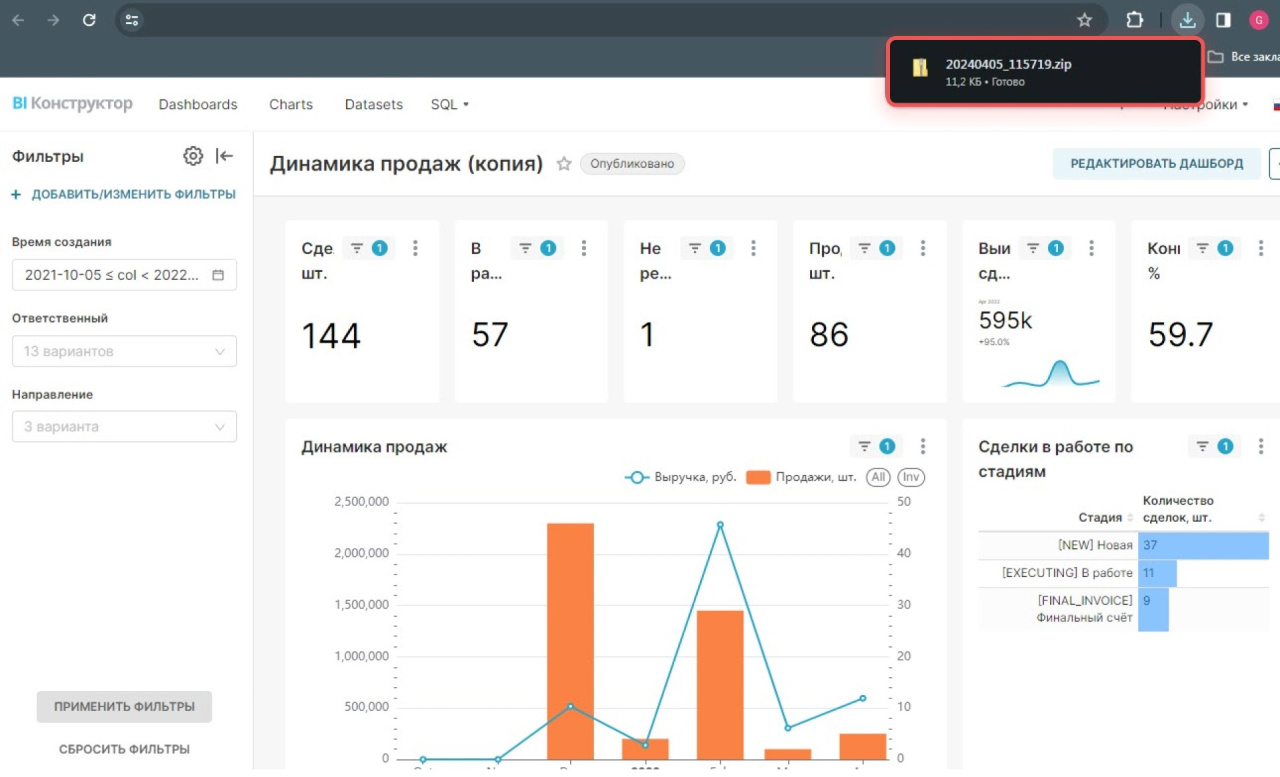
Скачали график Динамика продаж. На графике несколько показателей, и он выгружается отдельным zip-архивом
Коротко
- Данные из отчетов и графиков в BI Конструкторе можно сохранить в формате pdf, jpg, xlsx и csv. С помощью экспорта вы сможете поделиться нужными данными с коллегами или использовать данные отчета в других приложениях.
- Экспорт в CSV — подойдет для быстрого переноса данных без форматирования и сложной структуры.
- Export to Excel — подойдет, если надо поделиться данными с коллегами и продолжить совместную работу в таблицах.
- Сохранить как изображение — сохраняет график в виде картинки, которую можно добавить в PowerPoint, Word или загрузить на сайт.
Рекомендуем прочитать: